 Знаете ли вы, что при просмотре онлайн видео-роликов, прослушивании аудио, просмотре картинок в Интернете, браузер все сохраняет на жестком диске (в кэш)? Что бы потом можно было все это загрузить быстрее не с сервера, а прямо с вашего компьютера. Но, рано ли поздно, кэш браузера приходится очищать. И поэтому, сегодняшняя статья посвящена очистке кэша на примере всех видов современных браузеров.
Знаете ли вы, что при просмотре онлайн видео-роликов, прослушивании аудио, просмотре картинок в Интернете, браузер все сохраняет на жестком диске (в кэш)? Что бы потом можно было все это загрузить быстрее не с сервера, а прямо с вашего компьютера. Но, рано ли поздно, кэш браузера приходится очищать. И поэтому, сегодняшняя статья посвящена очистке кэша на примере всех видов современных браузеров.
Чем больше сохраняется кэш, тем больше заполняется жесткий диск и памяти становится все меньше. По этому давайте посмотрим как можно очистить кэш браузера.
Универсальный способ очистки кэша браузера.
Очистить кэш любого браузера можно с помощью утилиты CCleaner. О которой я уже писал отдельную статью. Для начала, скачайте программу, если этого еще не сделали. Скачать можно по той же ссылке, чуть выше. Далее надо запустить утилиту. Во вкладке "Очистка", выбрать "Приложения" (если браузер не Internet Explorer), сверху будут все установленные браузеры, в которых нужно поставить галочки, а именно "Интернет-кэш". Потом нажать на кнопку "Анализ", возможно потребуется подождать немного, а дальше кнопка "Очистка" и все.
Если браузер Internet Explorer, то в первой вкладке "Windows", в самом вверху надо поставить нужные галочки, в этом случае за кэш отвечает пункт "Временные файлы браузера". И дальше снова "Анализ" и "Очистка".
Вот и это был способ очистки кэша браузеров с помощью незаменимой утилиты CCleaner. Теперь, собственно, перейдем к способу очистки кэша прямо в браузерах.
Очистка кэша в браузерах.
Как очистить кэш браузера Google Chrome.
 Очистить кэш браузера Google Chrome достаточно легко. Для этого нужно нажать на значок "Настройка и управление Google Chrome" и выбрать "История".
Очистить кэш браузера Google Chrome достаточно легко. Для этого нужно нажать на значок "Настройка и управление Google Chrome" и выбрать "История".
Либо воспользоваться комбинацией горячих клавиш Google Chrome (Ctrl+H). После чего, надо нажать на кнопку "Очистить историю".
Запуститься окно, в котором нужно выбрать, за какое время очистить историю браузера, например "За все время", дальше расставить галочки в нужных пунктах, если надо очистить только кэш браузера, тогда нужно оставить галочку напротив "Очистить кэш", если нужно удалить всю историю Гугл Хром, тогда и галочки нужно расставить напротив всех пунктов.
И дальше следует нажать кнопку "Очистить историю". Как видите все просто.
Как очистить кэш в Яндекс.Браузер.
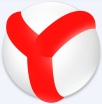 В Яндекс Браузере, все так же просто как и выше, на примере Google Chrome. По сути Яндекс Браузер - это тот же самый Google Chrome, он использует тот же движок Chromium, по этому очистка кэша ничем не отличается от Гугл Хром, можно так же воспользоваться комбинацией горячих клавиш Ctrl+H, либо нажать на значок управления браузером наверху:
В Яндекс Браузере, все так же просто как и выше, на примере Google Chrome. По сути Яндекс Браузер - это тот же самый Google Chrome, он использует тот же движок Chromium, по этому очистка кэша ничем не отличается от Гугл Хром, можно так же воспользоваться комбинацией горячих клавиш Ctrl+H, либо нажать на значок управления браузером наверху:
И выбрать "История", а дальше, не буду повторяться, все так же, как на примере Гугла Хром выше.
Таким же образом, на примере Google Chrome, можно очистить кэш браузеров, таких как Comodo Dragon, "Нихром" от Рамблер, и браузеров от Mail.ru - "Интернет" и "Амиго" и многие другие браузер на движке Chromium.
Как очистить кэш в браузере Mozilla Firefox.
 Для очистки кэша в браузере Mozilla Firefox, нужно выбрать в панели навигации "Инструменты" - "Настройки".
Для очистки кэша в браузере Mozilla Firefox, нужно выбрать в панели навигации "Инструменты" - "Настройки".
Дальше запуститься окно настроек, там надо перейти во вкладку "Дополнительные" - "Сеть". на против пункта "Автономное хранилище" выбрать "Очистить сейчас".
Таким образом очистили кэш в Mozilla Firefox.
Как очистить кэш в браузере Opera.
 В браузере Opera, что бы очистить кэш надо войти в "Настройки", для этого можно воспользоваться клавишами Ctrl+F12, откроется окно настроек, где надо выбрать "Расширенные", сбоку "История", напротив пункта "Дисковый кэш" кнопка "Очистить", нажимаем ее и готово, в Опере кэш очищен.
В браузере Opera, что бы очистить кэш надо войти в "Настройки", для этого можно воспользоваться клавишами Ctrl+F12, откроется окно настроек, где надо выбрать "Расширенные", сбоку "История", напротив пункта "Дисковый кэш" кнопка "Очистить", нажимаем ее и готово, в Опере кэш очищен.
Как очистить кэш в браузере Internet Explorer.
 В браузере Internet Explorer, для очистки кэша, надо воспользоваться комбинацией Ctrl+Shift+Del, запуститься окно "Удаление истории браузера", в котором надо поставить галочки напротив нужных пунктов, для кэша это пункт - "Временные файлы Интернета".
В браузере Internet Explorer, для очистки кэша, надо воспользоваться комбинацией Ctrl+Shift+Del, запуститься окно "Удаление истории браузера", в котором надо поставить галочки напротив нужных пунктов, для кэша это пункт - "Временные файлы Интернета".
Дальше нажать кнопку "Удалить" и все кэш в IE очищен.
Как очистить кэш в браузере Safari.
![]() В браузере Safari очистка кэша производится в "два клика", сначала надо воспользоваться комбинацией клавиш Ctrl+Alt+E и, в окне, которое запуститься, нажать кнопку "Очистить".
В браузере Safari очистка кэша производится в "два клика", сначала надо воспользоваться комбинацией клавиш Ctrl+Alt+E и, в окне, которое запуститься, нажать кнопку "Очистить".
Все кэш в браузере Safari очищен.
Как видите, очистить кэш легко в любом браузере. Ничего сложного в этом нет. На этом все, будут вопросы обращайтесь.

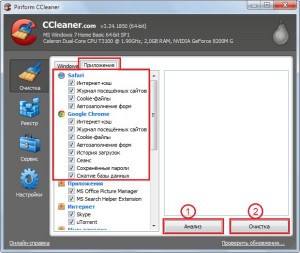
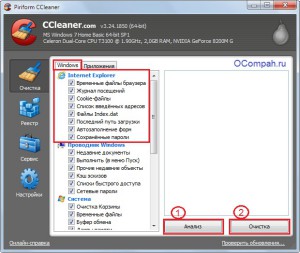
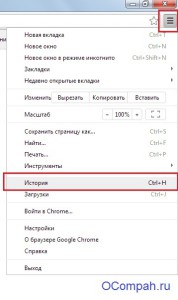
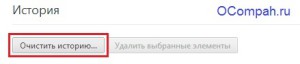
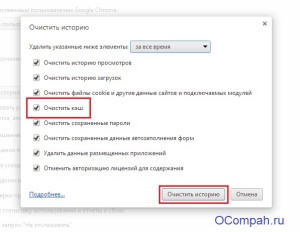
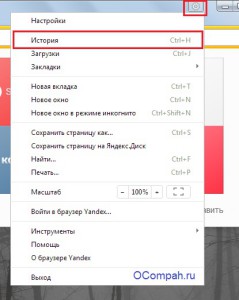

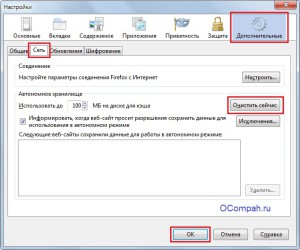



полезная информация,очень актуальна думаю каждая,еще бы самой разобраться)
хорошая статья о том как очистить кэш браузера,очень полезная для работы с компьютером в интернете
Нормальная статья. Всё чётко и доступно, а главное — нужная информация. Автору спасибо!
Довольно удачная обзорная статья о различных способах очистки кэша. Настоятельно советую прочитать.
Очень полезная статья. Пригодится в жизни.
Теперь понятно, как чистить кэш браузера. Спасибо за статью!
Полезная статья давно собиралась почистить кеш! А тут вот и статейка в тему! Полезно и вовремя!
хорошая статья, помогла восстановить ассоциации файлов
Классно!!
Отличная статья,как можно почистить различные браузеры от ненужной «грязи».Как почистить кэш где много хлама!
Очень хороший сайт, и полезная иформация )))
Какие программы? Какие «простыни» с описанием? В любом браузере CTRL+SHIFT+Delete. Выбрать кеш за все время и удаляете. Все. 15 секунд!
Сергей, спасибо за полезную информацию
Сергей, спасибо за полезную информацию :)